O saque-aniversário, a revisão, o lucro… Muitas notícias envolvendo o fundo de garantia (FGTS) passam no dia a dia, e nessas horas muitos pensam: “Quanto eu tenho de saldo?”.
Logo, muitos pensam em correr para uma agência da Caixa Econômica Federal.
Vamos enfrentar uma fila enorme e horas de espera?
Não é necessário! Só baixar o aplicativo e pode ver no seu celular.
Quer saber como fazer? Vamos então.
Instalar o app FGTS
Primeiro, precisamos instalar o app FGTS.
Toque na caixinha acima para entrar na página do app. E toque no botão “Instalar”.

A instalação demora de alguns segundos a minutos. Quando o botão “Abrir” ficar ativo, toque nele.

Fazer o cadastro
O app FGTS abriu.

Vamos tocar na parte destacada para entrar no app.

A primeira vez que utiliza o app, é preciso fazer o cadastro. Vamos tocar na parte destacada.

A primeira etapa é colocar o seu CPF. Digite e toque no botão “Próximo”.

Na próxima etapa, pede para você digitar o seu nome completo. Feito isso, toque no botão “Próximo”.

Em seguida, a data de nascimento. Outra vez, toque no botão “Próximo” para prosseguir.
Terminando de fazer o cadastro
Para começar a usar um app, muitas vezes precisamos fazer várias tarefas. Mas, feito isso, você não vai precisar repetir esses trabalhos. Por isso, mais um pouco de paciência.

Na 4.ª etapa, você precisa colocar o CEP do seu endereço. E “Próximo”!

Agora, vamos colocar um endereço de e-mail na linha de cima, e na de baixo o mesmo endereço, e “Próximo”.
A última etapa é importante: escolher uma senha.

Vamos pensar em uma senha de 6 números (no mínimo).
Também deve seguir as outras orientações que aparecem na parte cinza da página.
Recomendo escrever num papel primeiro, depois digitar na parte ① e ②, duas vezes a mesma senha.
Se você está vendo uma advertência assim, isso quer dizer que você não digitou corretamente. Apague elas e tente de novo.

Depois que a advertência sumir, vamos tocar na parte destacada com o dizer “Não sou um robô”. No final, o botão “Cadastre-se”.
Verificação, confirmação…
Até aqui, já terminamos o cadastramento. Mas, ainda faltam algumas coisas.

Lembra que, na etapa 5, você colocou o seu endereço de e-mail? O app enviou uma mensagem para este endereço de e-mail.
Toque no botão da tela inicial do seu celular para sair do app.
E vamos abrir o app que você usa para ler o e-mail.

Recebeu uma mensagem assim? Vamos abrir ela! Caso não chegou ainda, espere mais um pouco.

Encontre na mensagem enviada a parte igual à destacada na figura e toque nela.

Vai aparecer várias perguntas em sequência. Isso é necessário porque, se um sujeito mal-intencionado criar conta com os seus dados, vai poder mexer com o seu fundo de garantia!
Por isso, vamos ter mais um pouco de paciência.
Para cada pergunta, escolha ou digite a resposta correta e depois “Continuar”.
Respondendo a todas as perguntas com as respostas corretas, vai aparecer esta mensagem.
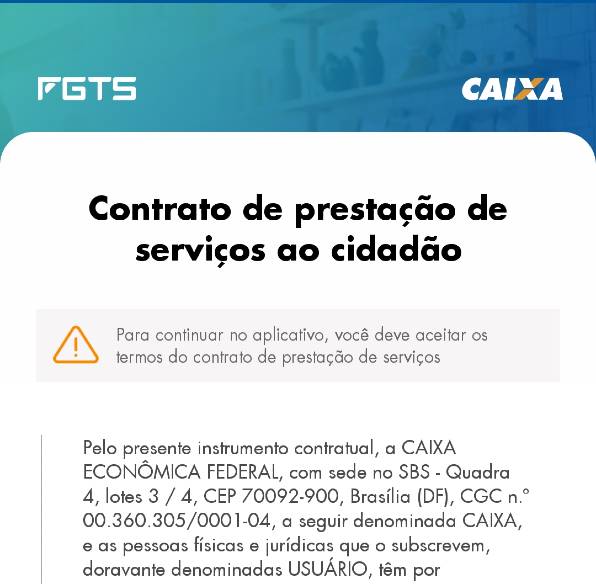
Contrato?! Não precisa se preocupar muito. É que, para a Caixa Econômica Federal prestar este serviço, eles precisam disso.
Essa página é um pouco extensa… Quando chegar no final da página, você vai ver assim…

Digite o número do seu telefone celular na área destacada, e tocar em “Continuar”.
Depois, o app pede para cadastrar o seu endereço.

Aqui, vamos pular esta etapa visto que já fizemos muitas coisas. Tocando em “Cadastrar depois”, vamos ver logo o saldo do seu fundo de garantia! Mas, se desejar, pode cadastrar agora tocando no botão “Cadastrar endereço”.
Agora o saldo, o extrato…
Enfim chegamos!!!

Na página inicial do app, já podemos ver o saldo.
Agora, para tirar o extrato, vamos tocar em “Ver todas suas contas”.

Vai mostrar todas as empresas em que você trabalhou e, no canto direito de cada uma delas, pode achar “Ver extrato”. Vamos tocar aí.

O celular vai baixar o arquivo PDF e, ao terminar, escolha um app para visualizar.
Vimos como instalar, cadastrar e utilizar o app FGTS.
Talvez achou muito trabalhoso, mas, na próxima vez que você quiser entrar, o que vai precisar é só o seu CPF e a senha!
Pensando no tempo que gastamos esperando numa fila enorme, com certeza vale a pena utilizar o app!
Compartilhe esta página com os seus familiares, amigos etc. e eles vão gostar também!











Comentários